
Talaan ng mga Nilalaman:
- May -akda John Day [email protected].
- Public 2024-01-30 13:15.
- Huling binago 2025-01-23 15:13.

Sa tutorial na ito ipapakita ko sa iyo kung paano mag-install ng Arduino software sa iyong Raspberry Pi.
P. S. Paumanhin para sa aking masamang ingles !!!.
Hakbang 1: I-download ang Arduino Software
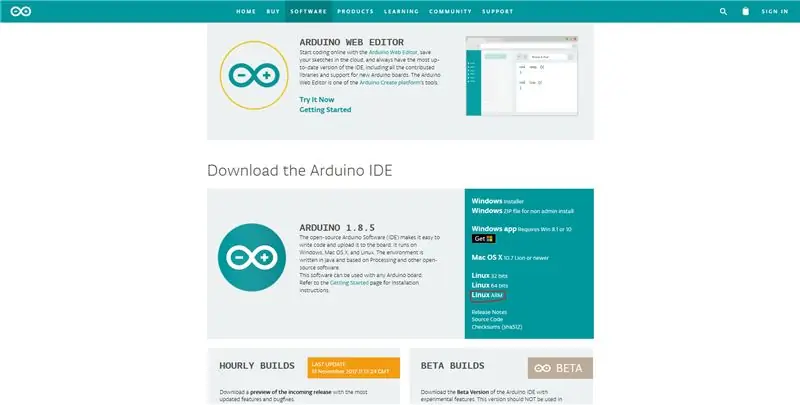
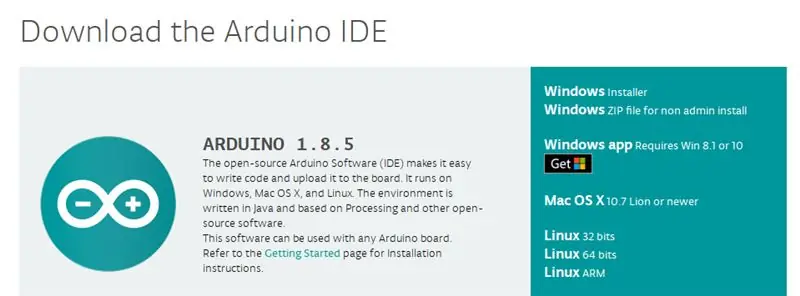
I-download ang software mula sa opisyal na website ng Arduino (www.arduino.cc) at, tulad ng ipinakita sa imahe, i-download ang bersyon ng Linux ARM.
Hakbang 2: Kunin ang Arduino Software
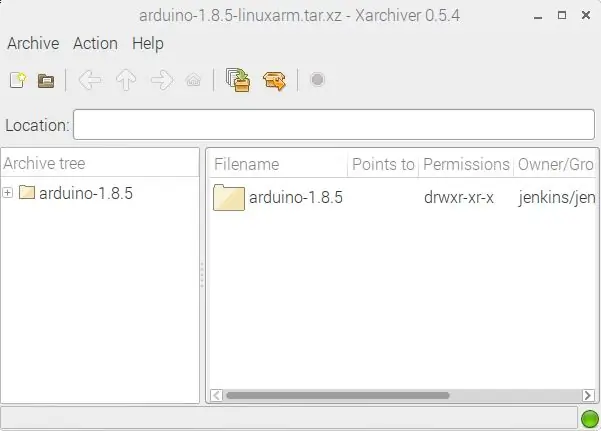
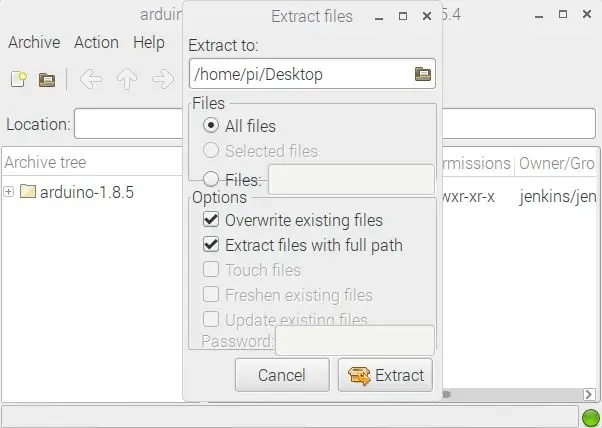
Kapag na-download mo na ang software, pumunta sa folder ng pag-download (/ home / pi / Mga Pag-download) at mag-double click sa bagong nai-download na file, magbubukas ang Xarchiver (tingnan ang imahe) mag-click sa icon na "Extract files" at piliin ang Desktop (Iminumungkahi kong HUWAG mong kunin ang nilalaman sa pangunahing folder, ie / home / pi) at pagkatapos ay mag-click sa Extract.
Hakbang 3: Ipatupad ang Arduino Software
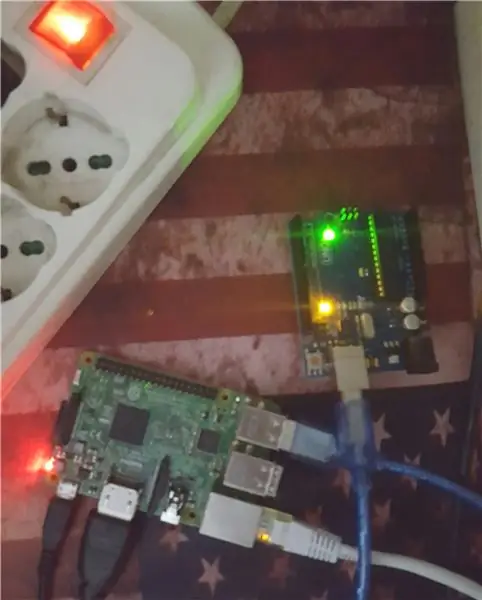
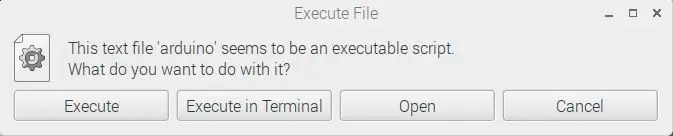
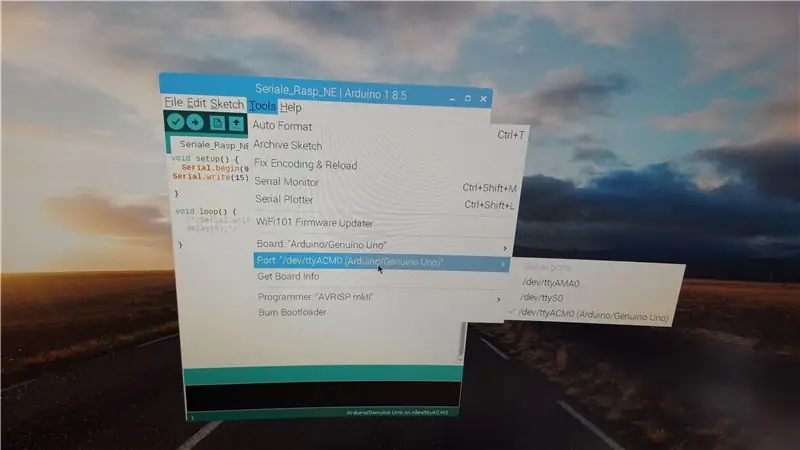
Kapag nakuha mo na ang lahat ng mga nilalaman sa Desktop, buksan ang folder at mag-click sa file na "arduino" at mag-click sa "Isagawa". Ngayon ikonekta ang arduino sa raspberry pi at piliin ang port. Kapag napili na ang port, subukan kung gumagana ito sa pamamagitan ng pagbubukas at paglo-load ng halimbawang programa na "blink".
Maaari mo nang i-program ang iyong Arduino mula sa isang Raspberry pi
Inirerekumendang:
Paano Mag-disassemble ng isang Dell Inspiron 15 5570 Laptop upang Mag-install ng isang M.2 SSD: 20 Hakbang

Paano Mag-disassemble ng isang Dell Inspiron 15 5570 Laptop upang Mag-install ng isang M.2 SSD: Kung nakita mong kapaki-pakinabang ang pagtuturo na ito, mangyaring isaalang-alang ang pag-subscribe sa aking Youtube channel para sa paparating na mga tutorial sa DIY tungkol sa teknolohiya. Salamat
Paano Mag-Fetch ng Data Mula sa isang Firebase Database sa NodeMCU: 7 Hakbang

Paano Magkuha ng Data Mula sa isang Firebase Database sa NodeMCU: Para sa pagtuturo na ito, kukuha kami ng data mula sa isang database sa Google Firebase at kukunin ito gamit ang isang NodeMCU para sa karagdagang pag-parse. Mga KINAKAILANGAN NG PROJECT: 1) NodeMCU o ESP8266 Controller2) G-Mail account para sa paglikha ng isang Firebase database.3) I-download ang
I-set up Mula sa Scratch isang Raspberry Pi upang Mag-log Data Mula sa Arduino: 5 Hakbang

I-set Up Mula sa Scratch isang Raspberry Pi upang Mag-log Data Mula sa Arduino: Ang tutorial na ito ay para sa mga walang karanasan sa pag-install ng isang bagong hardware, o software, pabayaan ang Python o Linux. Sabihin nating nag-order ka na sa Raspberry Pi (RPi) sa SD card (hindi bababa sa 8GB, gumamit ako ng 16GB, type I) at power supply (5V, kahit 2
Paano Mag-mod ng isang 5 "Monitor Mula sa 12v hanggang 5v Usb Power: 3 Hakbang (na may Mga Larawan)

Paano Mag-mod ng isang 5 "Monitor Mula sa 12v hanggang 5v Usb Power: kakailanganin mo: power bank usb cable (putulin ang maliit na dulo) mapagkukunan ng tape ng tape video (tulad ng dilaw na video out cable … raspberry pi, playstation, tv box kung anuman)
Paano Mag-record ng isang Podcast Mula sa isang Telepono: 7 Hakbang

Paano Mag-record ng isang Podcast Mula sa isang Telepono: Nagre-record kami ng isang serye ng mga podcast bilang bahagi ng aming pagsisikap na pahabain ang epekto ng pag-aaral sa Conference ng 2005. Ang mga podcast na ito ay mga pag-record ng mga panayam na isinagawa ni Mark Oehlert na may maraming mga tagadali mula sa kumperensya. Ang mga sumusunod na
